Daftar isi
4 Perbaikan Teratas untuk Memperbaiki Hard Drive yang Membutuhkan Waktu Lama untuk Diformat
Jika Anda mengalami masalah pemformatan disk yang tidak terduga di PC Windows, berhentilah sejenak, dan pilih empat solusi yang tepat. Anda dapat mempelajari " berapa lama waktu yang dibutuhkan untuk memformat hard drive " dan memperbaiki " hard drive yang membutuhkan waktu lama untuk diformat" dengan mudah.
| Solusi yang Bisa Diterapkan | Pemecahan Masalah Langkah demi Langkah |
|---|---|
| Berapa Lama Waktu yang Dibutuhkan untuk Memformat Hard Drive? | Memformat hard drive dalam hitungan menit atau setengah jam, tergantung... Langkah-langkah lengkap |
| Perbaikan 1. Gunakan Utilitas Format | Hubungkan drive jika itu adalah drive eksternal ke komputer tempat EaseUS Partition Master... Langkah lengkapnya |
| Perbaikan 2. Hapus dan Buat Partisi | Pada EaseUS Partition Master, klik kanan pada partisi hard drive yang ingin Anda hapus... Langkah lengkapnya |
| Perbaikan 3. Format melalui SATA | Gunakan kabel USB yang tepat untuk koneksi akan membantu menghilangkan pemformatan... Langkah-langkah lengkap |
| Perbaikan 4. Periksa Sektor Buruk | Unduh EaseUS Partition Master dan instal. Klik kanan disk yang ingin Anda periksa... Langkah-langkah lengkap |
Format Hard Drive Memakan Waktu Terlalu Lama! Mengapa Pemformatan Memakan Waktu Begitu Lama?
Kasus 1 - "Hai, saya mengalami kendala saat memformat hard drive eksternal Seagate 500 GB di Windows 11/10 dan butuh bantuan Anda. Berapa lama waktu yang dibutuhkan untuk memformat hard drive 500 GB? Sepertinya hard drive saya butuh waktu lama untuk diformat. Apakah ada cara yang lebih cepat untuk memformat drive selain cara Windows yang umum?"
Kasus 2 - "Hai, saya punya hard drive (HGST 500gb dengan 7200RPM) yang terhubung dengan kabel SATA ke USB. Setelah 2,5 jam menunggu untuk diformat (bukan format cepat), saya membatalkan prosedur tersebut. Apakah terlalu lama atau itu ide saya? Apakah ada cara yang lebih cepat untuk memformat drive selain cara Windows yang umum (klik kanan pada drive di komputer saya-properti, format)? Terima kasih sebelumnya!"
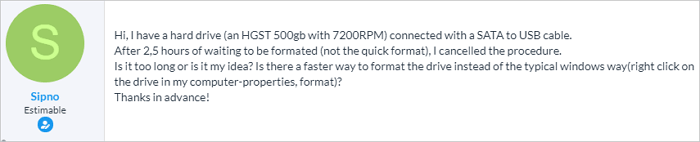
Baca juga: Windows 11 Slot Boot SSD
Berapa Lama Waktu yang Dibutuhkan untuk Memformat Hard Drive?
Anda mungkin bertanya-tanya selama proses pemformatan:
- Berapa lama waktu yang dibutuhkan untuk format penuh?
- Berapa lama waktu yang dibutuhkan untuk memformat hard drive 1TB?
- Berapa lama waktu yang dibutuhkan untuk memformat hard drive 2TB?
Berbicara tentang pemformatan hard drive di Windows Explorer atau Windows Disk Management, tidak ada waktu pasti untuk menentukan berapa lama waktu yang dibutuhkan untuk memformat hard drive. Namun, bilah proses tidak boleh berhenti, tidak menggantung di sana, dan bahkan tidak merespons.
Sebagai informasi, Anda selalu dapat memformat hard drive dalam hitungan menit atau setengah jam, tergantung pada kapasitas hard drive dan ruang yang digunakan di dalamnya. Seperti yang diperkirakan, untuk melakukan "format penuh" pada hard disk 1TB di Windows, akan memakan waktu lama, seperti 2 jam, dan melalui koneksi USB 2.0, mungkin memerlukan waktu sehari! Sebaliknya, untuk melakukan format "cepat" jauh lebih cepat, biasanya beberapa menit.
Mengapa hard drive Anda butuh waktu lama untuk diformat? Salah satu alasan paling umum adalah Anda lupa mencentang opsi "format cepat" saat Anda tidak ingin melakukan format penuh. Alasan lain yang membuat format butuh waktu lama adalah hard drive Anda memiliki sektor yang rusak. Anda dapat mengatasi hard drive yang butuh waktu lama untuk diformat dengan empat kiat yang bermanfaat.
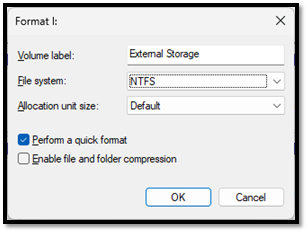
Baca juga: Pembaruan Windows Membutuhkan Waktu Lama
Perbaikan 1. Gunakan Utilitas Format Hard Drive Pihak Ketiga
Berapa lama waktu yang dibutuhkan untuk memformat hard drive? Pelajari cara-cara yang bisa Anda lakukan sendiri untuk mengatasi hard drive yang membutuhkan waktu terlalu lama untuk diformat dalam sistem operasi Windows di komputer atau laptop, dengan bantuan alat pemformatan disk - EaseUS Partition Master.
Pengelola partisi gratis ini berfungsi baik dalam mengelola partisi hard disk dengan mengubah ukuran, menghapus, memformat, membuat, dan banyak fitur lainnya yang menunggu untuk Anda jelajahi.
Highlight:
- Sesuaikan ruang partisi dengan langkah mudah
- Gabungkan partisi Windows 10 tanpa kehilangan data
- Konversi ke GPT atau MBR di Windows 11/10/8/7
- Kloning hard drive ke hard drive lain untuk mengganti disk
Langkah-langkah untuk memformat hard drive atau SSD dengan EaseUS Partition Master:
Langkah 1. Jalankan EaseUS Partition Master, klik kanan partisi hard drive yang ingin Anda format, lalu pilih "Format".

Langkah 2. Di jendela baru, atur Label partisi, Sistem file (NTFS/FAT32/EXT2/EXT3/EXT4/exFAT), dan Ukuran klaster untuk partisi yang akan diformat, lalu klik "OK".

Langkah 3. Kemudian akan muncul jendela peringatan, klik "Ya" untuk melanjutkan.

Langkah 4. Klik tombol "Execute 1 Task(s)" untuk meninjau perubahan, lalu klik "Apply" untuk mulai memformat partisi pada hard drive Anda.

Baca Juga: Berapa Lama Waktu yang Dibutuhkan untuk Memformat Hard Drive 4TB?
Perbaikan 2. Hapus Partisi dan Buat yang Baru Daripada Memformat
Jika menggunakan metode alternatif Windows masih gagal mempersingkat waktu pemformatan, jangan kecewa, teruskan menggunakan EaseUS Partition Master, mari coba solusi lainnya. Banyak pengguna yang terjebak dalam situasi yang sama menyelesaikan masalah dengan menghapus partisi yang tersedia pada hard disk dan membuat yang baru.
Langkah-langkah untuk menghapus dan membuat partisi:
Langkah 1. Luncurkan EaseUS Partition Master, dan klik "Partition Manager".
Pastikan Anda telah mencadangkan data penting sebelum menghapus partisi apa pun pada disk Anda.
Langkah 2. Pilih untuk menghapus partisi atau menghapus semua partisi pada hard drive.
- Hapus partisi tunggal: klik kanan pada partisi yang ingin Anda hapus dan pilih " Hapus ".
- Hapus semua partisi: klik kanan hard drive yang ingin Anda hapus semua partisinya, lalu pilih " Hapus Semua ".
Langkah 3. Klik " Ya " untuk mengonfirmasi penghapusan.
Langkah 4. Klik " Jalankan Tugas xx " lalu klik " Terapkan " untuk menyimpan perubahan.
0:00 - 0:26 Hapus volume tunggal; 0:27 - 0:53 Hapus semua partisi.
Langkah-langkah untuk membuat partisi baru:
Sekarang partisi atau beberapa partisi seharusnya menjadi ruang yang tidak teralokasi , untuk menggunakannya secara normal guna menyimpan data, cukup buat partisi baru dan berikan sistem berkas yang tepat di dalamnya dengan perangkat lunak EaseUS.
Langkah 1. Pada jendela utama, klik kanan pada ruang yang tidak teralokasi pada hard drive atau perangkat penyimpanan eksternal Anda dan pilih "Buat".
Langkah 2. Atur ukuran partisi, label partisi, huruf drive, sistem file, dll. untuk partisi baru dan klik "OK" untuk melanjutkan.
Langkah 3. Klik tombol "Jalankan Operasi" di sudut atas dan simpan semua perubahan dengan mengklik "Terapkan".
Metode Lain yang Anda Butuhkan:
Perbaikan 3. Format melalui Koneksi Kabel SATA
Jika masalahnya ada pada hard drive USB eksternal, mungkin dengan mencoba mencabutnya dari komputer, gunakan kabel USB yang tepat untuk koneksi agar dapat mengatasi masalah pemformatan. Semoga berhasil.

Perbaikan 4. Periksa Sektor Buruk pada Hard Drive Anda
Jika terdapat sektor yang rusak pada hard drive Anda, proses format dapat memakan waktu lama. Untuk mengetahui apakah terdapat sektor yang rusak, Anda dapat menjalankan kembali perangkat lunak partisi EaseUS. Mari kita lihat cara kerjanya:
Langkah 1. Buka EaseUS Partition Master. Buka Toolkit dan pilih "Bad Sector Scan."
Langkah 2. Centang "Pindai Disk" dan pilih disk target dari menu tarik-turun.
Langkah 3. Klik "Pindai" untuk menerapkan proses pemindaian sektor buruk.
Setelah menemukan sektor buruk pada drive eksternal Anda, Anda dapat membagi sektor buruk tersebut ke dalam ruang independen yang tidak teralokasi atau menggunakan alat lain untuk memperbaiki sektor buruk .
Kesimpulan
Akhirnya, kami harap Anda telah memperbaiki masalah tersebut tanpa harus menunggu proses pemformatan lagi. Bagi mereka yang tidak kami bantu di halaman ini, mohon lakukan upaya lain selain dari empat perbaikan yang disebutkan.
FAQ Format HDD yang Membutuhkan Waktu Lama
1. Mengapa butuh waktu lama untuk memformat hard drive?
- Salah satu alasan paling umum adalah Anda lupa mencentang opsi "format cepat" saat Anda tidak menginginkan format penuh.
- Alasan lainnya adalah pemindaian sektor yang rusak merupakan alasan mengapa Full format membutuhkan waktu dua kali lebih lama daripada Quick format. Sektor yang rusak yang tidak ditemukan dapat menyebabkan kerusakan pada hard drive.
2. Berapa lama waktu yang dibutuhkan untuk memformat hard drive?
Sebagai informasi, Anda selalu dapat memformat hard drive dalam hitungan menit atau setengah jam, tergantung pada kapasitas hard drive dan ruang yang digunakan di dalamnya. Seperti yang diperkirakan, untuk melakukan format 'penuh' pada hard disk 1TB di Windows akan memakan waktu lama, seperti 2 jam, dan melalui koneksi USB 2.0, mungkin memerlukan waktu sehari!
3. Apakah format cepat menghapus semua data?
Format cepat tidak menghapus data sehingga tidak dapat dipulihkan. Format cepat hanya "menghapus" data dan Anda dapat memulihkan data tersebut selama data tersebut tidak tertimpa.
Artikel Terkait
-
Hapus Partisi yang Diperluas | 3 Cara yang Terbukti
![author icon]() Daisy/2025/05/09
Daisy/2025/05/09
-
Cara Memformat Drive Terenkripsi BitLocker Dengan atau Tanpa Kata Sandi
![author icon]() Susanne/2024/10/22
Susanne/2024/10/22
-
7 Perangkat Lunak Pemulihan Partisi Terbaik untuk Windows 11/10/8/7 pada tahun 2024
![author icon]() Susanne/2024/11/15
Susanne/2024/11/15
-
Disk Reset Kata Sandi Windows 7: Cara Membuat dan Menggunakannya
![author icon]() Susanne/2024/11/20
Susanne/2024/11/20